excel表格很卡是什么原因?excel表格很卡不知道是怎么回事?下面小编就给大家整理了一些引起excel表格卡顿的原因分享给大家,希望能帮到各位网友解决问题。 方法步骤: 方法一:......
2022-08-29 201 excel表格很卡
outlook是microsoft365中的一款邮箱软件,集日历、邮件、日程功能为一体,页面清爽,符合人性化设计,赢得了国内外许多用户的喜爱,但很多人在使用outlook发送邮件时,都不会设置通讯录,今天就为大家解答“outlook通讯录怎么设置,outlook通讯录怎么更新”这两个问题。
一、outlook通讯录怎么设置
如果在每次发送邮件时,都需要手动输入收件人邮箱,太过于麻烦,其实用户可以提前设置好outlook的通讯录,这样就可以直接选择联系人进行发送,非常方便,以下是设置通讯录的详细方法:
1.首先通过“文件”进入到“打开与导出”,并点击“导入/导出”。
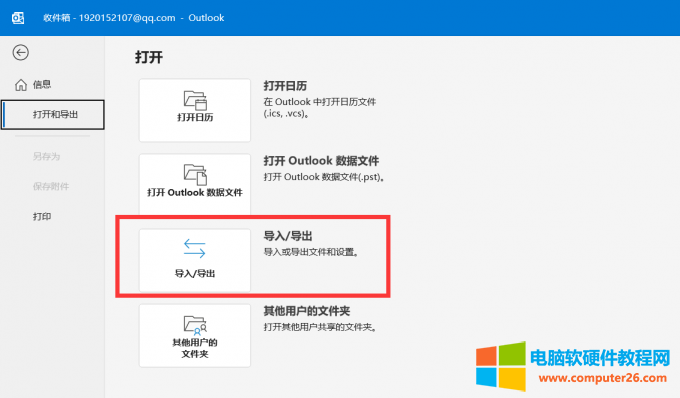
图1 导入/导出
2.在跳出的选项菜单中选择“从另一程序或文件导入”,并点击“下一页”。
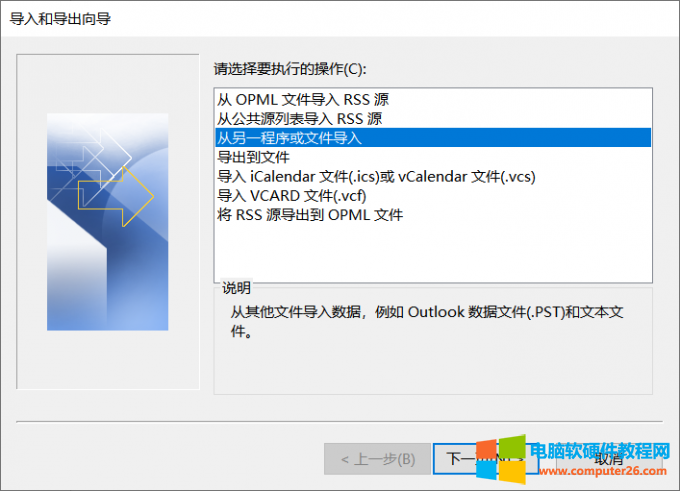
图2 选择导入
3.选择文件类型为“逗号分隔值”,进入下一页。
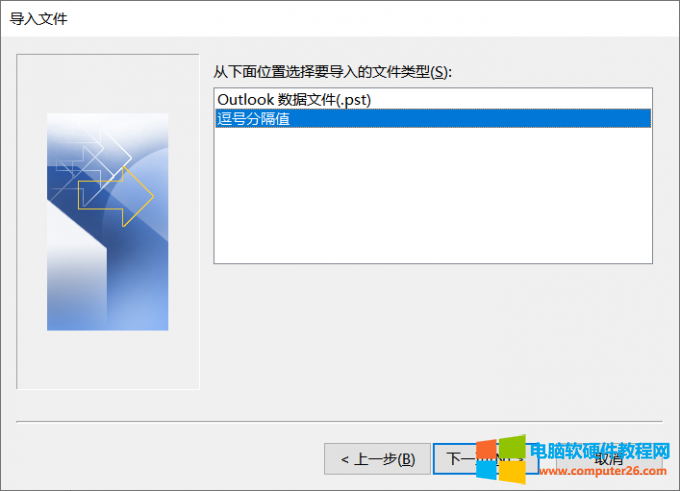
图3 逗号分隔值
4.点击右上方“浏览”,选择电子邮件联系人所在的位置,确定后返回,并勾选“允许创建重复项目”。
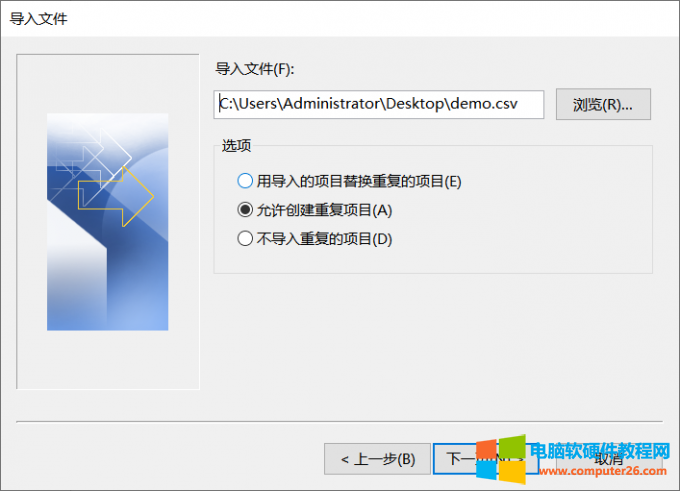
图4 导入文件
5.之后选择目标文件夹,建议放到收件箱,更为实用和方便。
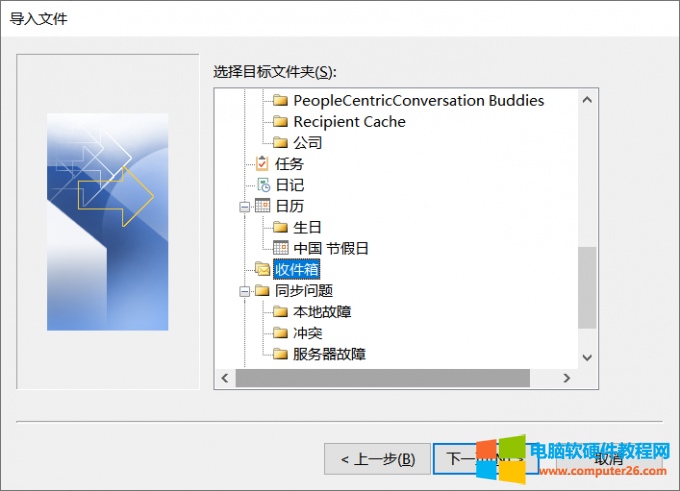
图5 选择收件箱
6.执行导入文件指令,勾选“将xxx"导入文件夹xxx”。
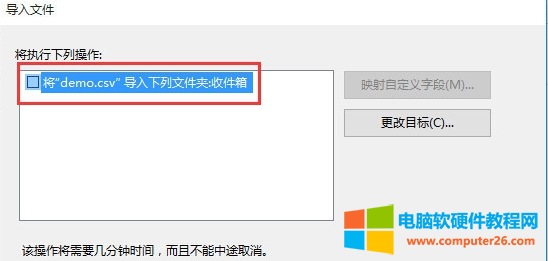
图6 勾选操作
7.之后设置自定义映射,将左右两侧一一对应。
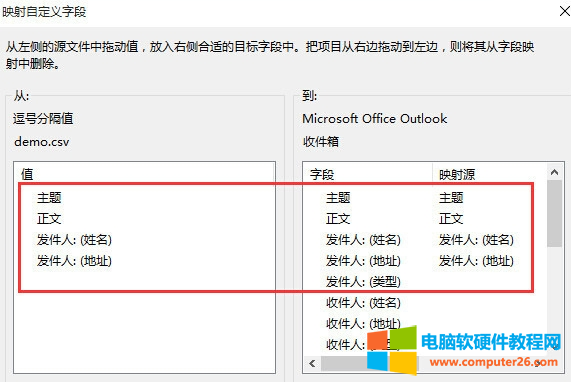
图7 设置映射
8.最后返回到outlook首页,就能看到联系人的详细信息了。
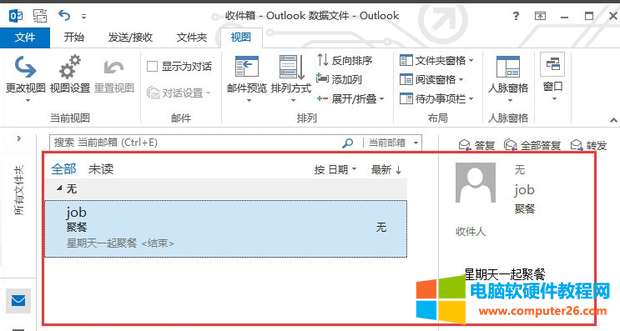
图8 成功导入
二、outlook通讯录怎么更新
更新outlook通讯录信息,就是将不再使用的联系人删除、错误的信息更正并加入新的联系人数据,要达到这个目的主要有三种方法:
方法一:
1.在outlook的“开始”页面找到头像按钮,点击进入。
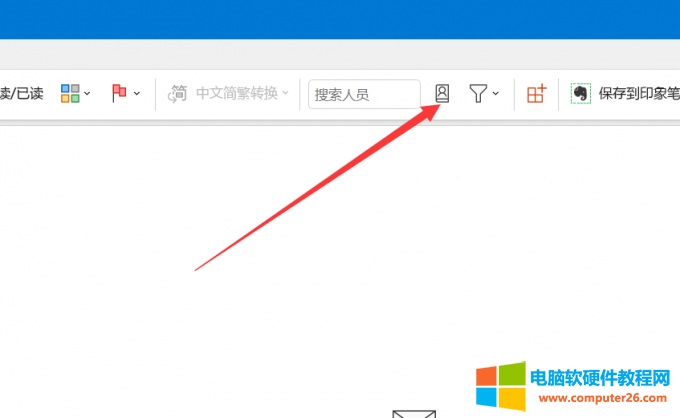
图9 点击头像
2.这里可以查看所有联系人的信息,如需添加新联系人,只需要点击上方的“文件”-“添加新地址”,然后输入相应的信息即可。
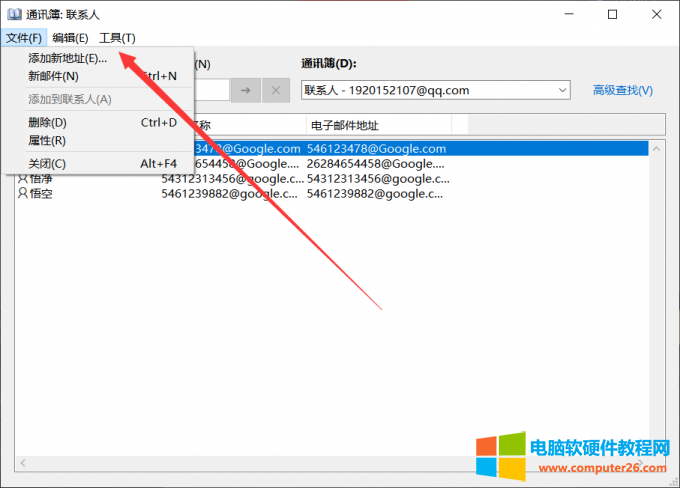
图10 添加新地址
3.若要删除联系人信息,需要将鼠标停留在联系人上方,之后右键单击,并选择“删除”即可。
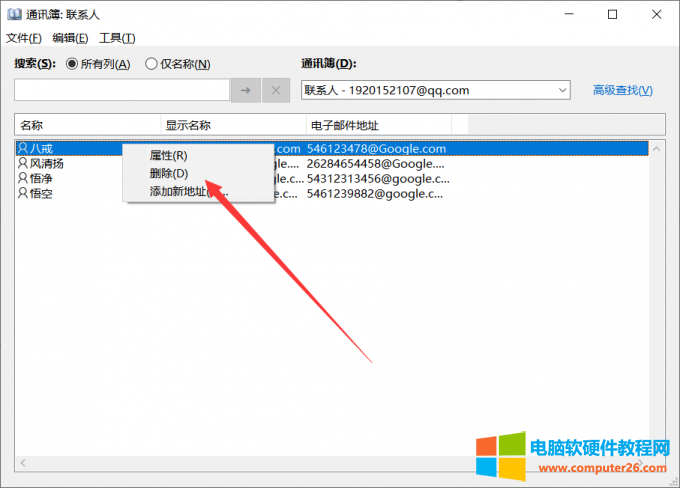
图11 删除
4.如果要修改联系人信息,先点击鼠标右键进入“属性”,在跳出的页面进行信息修改就可以了。
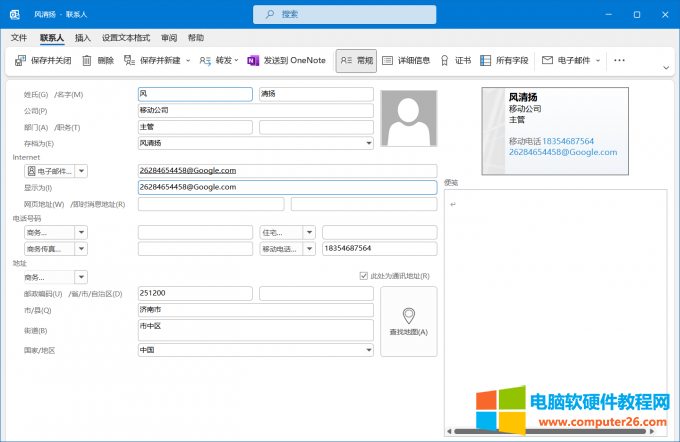
图12 编辑信息
方法二:
1.同样是在联系人信息页,选中首位的联系人后,按住Shift键,再点击最后一位联系人,就能实现同步编辑,之后右击选择“删除”,将outlook通讯录清空。
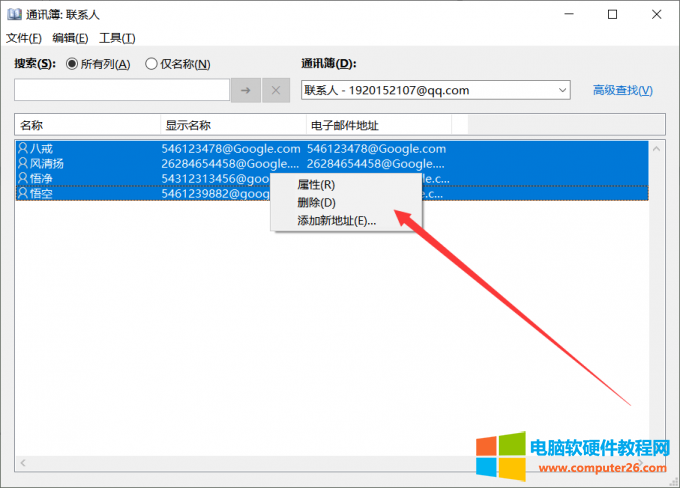
图13 全部删除
2.再回到outlook首页,点击文件,进入选项栏。
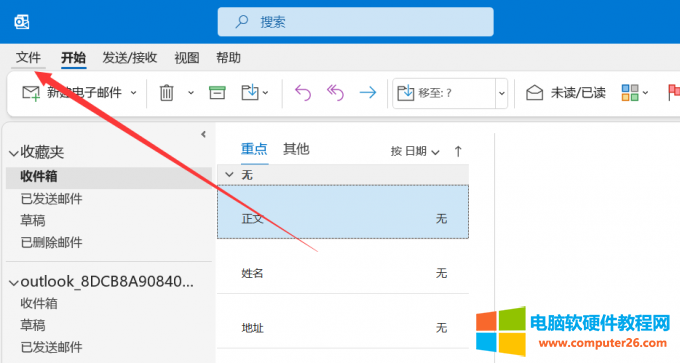
图14 文件
3.点击“打开和导出”,选择“导入/导出”,根据提示信息将新的outlook通讯录导入,就可成功更新。
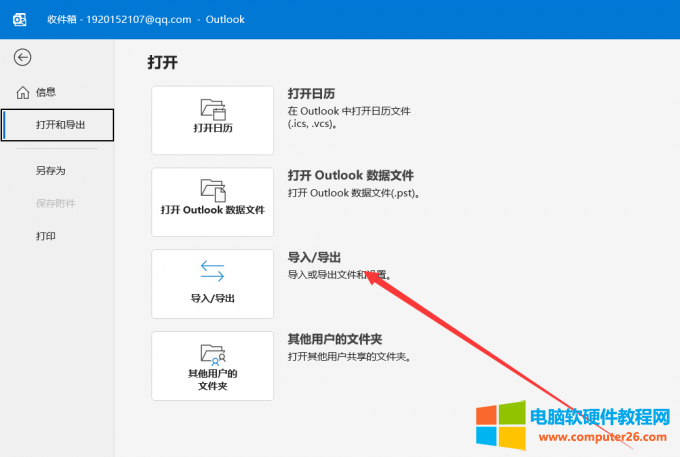
图15 导入文件
方法三:
1.点击“发送/接收”,进入“发送/接收组”,并选择“下载通讯簿”。
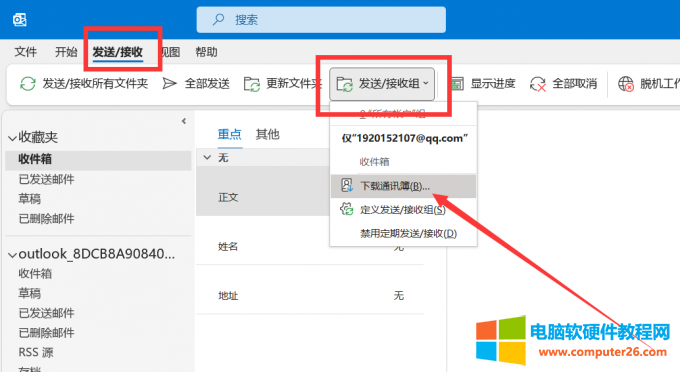
图16 下载通讯簿
2.勾选“下载上次接受/发送后所做的更改”,并选择相应的通讯簿,点击“确定”即可。
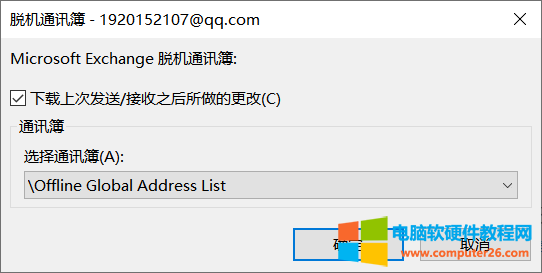
图17 脱机通讯簿
三、outlook怎样同步服务器通讯录
1.在“文件”中进入“信息”并点击“账户设置”。
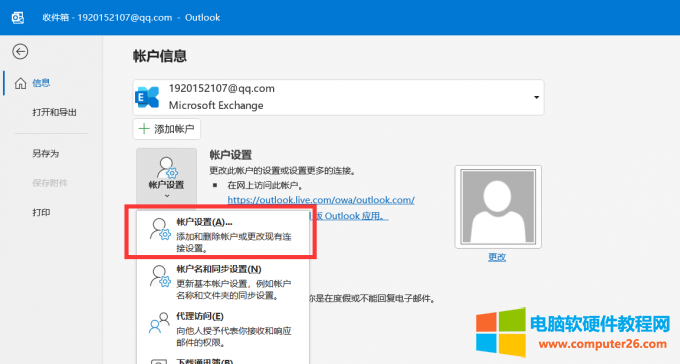
图18 账户设置
2.之后在“通讯簿”中进行新建。
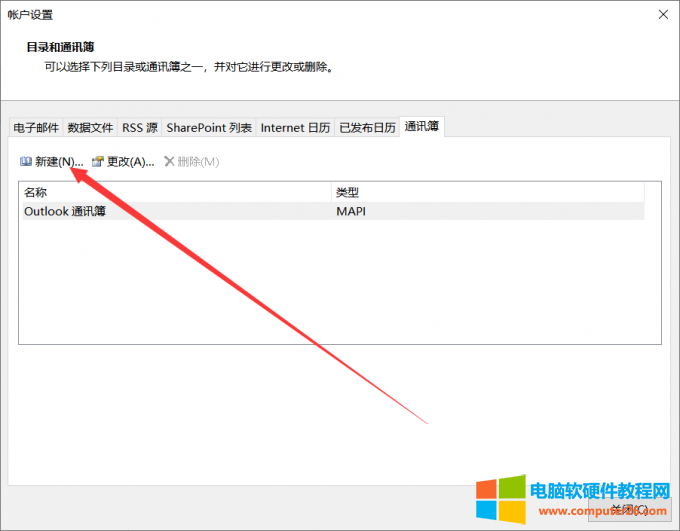
图19 新建通讯簿
3.选择“Internet 目录服务(LDAP)”,点击“下一页”。
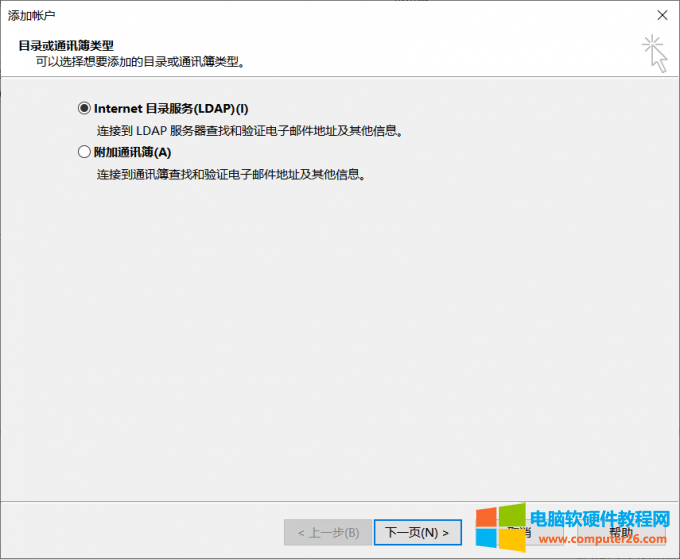
图20 添加internet目录服务
4.输入服务器名称、用户名和密码。
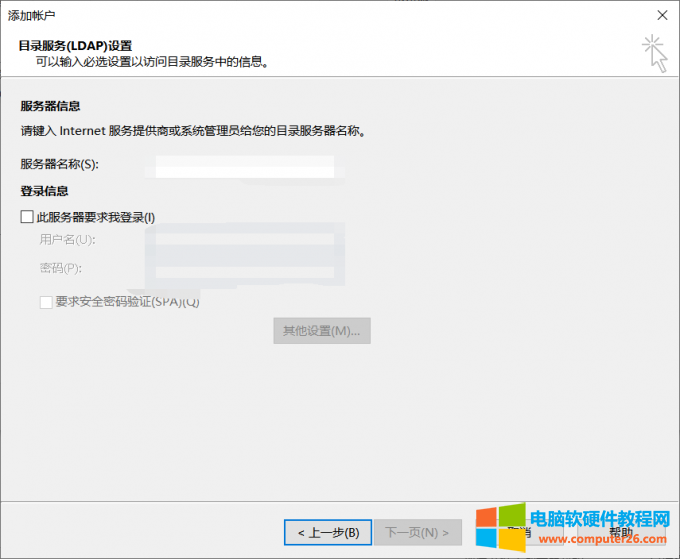
图21 输入账户信息
5.点击“其他设置”,按照企业要求进行更改,保存后关闭outlook,再重新打开。
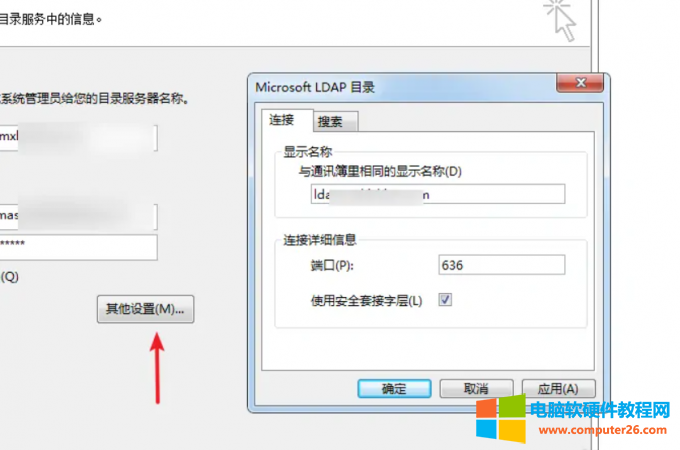
图22 其他设置
6.在工具中点击“选项”,并“自定义”创建新的outlook通讯录。
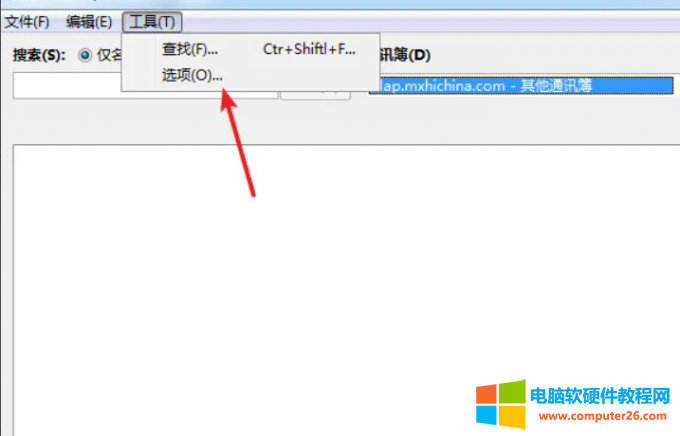
图23 选项
标签: Outlookoutlook通讯录outlook通讯录设置outlook通讯录更新
相关文章
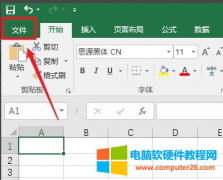
excel表格很卡是什么原因?excel表格很卡不知道是怎么回事?下面小编就给大家整理了一些引起excel表格卡顿的原因分享给大家,希望能帮到各位网友解决问题。 方法步骤: 方法一:......
2022-08-29 201 excel表格很卡
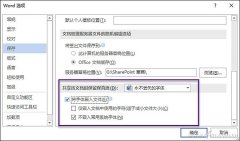
当精心编辑的文档,在其它电脑上打开时,最常见的问题就是页数增加了,表格被撑破了,有些严重的甚至会出现乱码为什么会这样呢?究其根源都是因为缺少相应的字体。本文介绍各......
2022-08-18 201 office教程
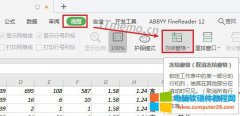
excel表格怎样使表头一直在?excel表格表头怎么锁定或固定,往下拉的或往右拉的时候能漂浮起来,方便看到下面的数据到底属于哪一列的,这样方便区分查看数据,下面小编就给大家解......
2022-08-29 201 excel表格表头锁定固定